Windows 11de parlaklığı ayarlamanın 8 yolu

Windows 11 cihazındaki parlaklığın ayarlanması için pratik bilgiler. Parlaklık kısayol tuşları ve ayarlama yöntemleri hakkında detaylar.
Windows 11, istediğiniz kadar VPN eklemenize ve bunlara bağlanmanıza izin veren yerleşik bir VPN özelliğine sahiptir. Bu kılavuzda, Windows 11'e bir VPN bağlantısı eklemek için neye ihtiyacınız olduğunu, bir VPN bağlantısının nasıl oluşturulacağını, nasıl kullanılacağını, ayarlarını nasıl değiştireceğinizi ve artık kullanmak istemediğinizde nasıl sileceğinizi öğreneceksiniz. Ele alınacak çok fazla bilgi var, o halde başlayalım:
İçindekiler
Windows 11'de VPN bağlantısı oluşturmak için gerekenler
Windows 11'deki yerleşik VPN özelliğini kullanmak ve bir VPN bağlantısı eklemek için aşağıdakilere ihtiyacınız vardır:
Tüm kimlik bilgilerini ve yapılandırma ayrıntılarını toplamayı başardıktan sonra devam edin ve Windows 11'de VPN bağlantısını oluşturun:
Windows 11'de VPN bağlantısı nasıl eklenir
Önce Ayarlar uygulamasını açın (klavyenizde Windows + I tuşlarına basın ). Ardından, solda Ağ ve internet'e gidin ve sağda VPN öğesine tıklayın veya dokunun .
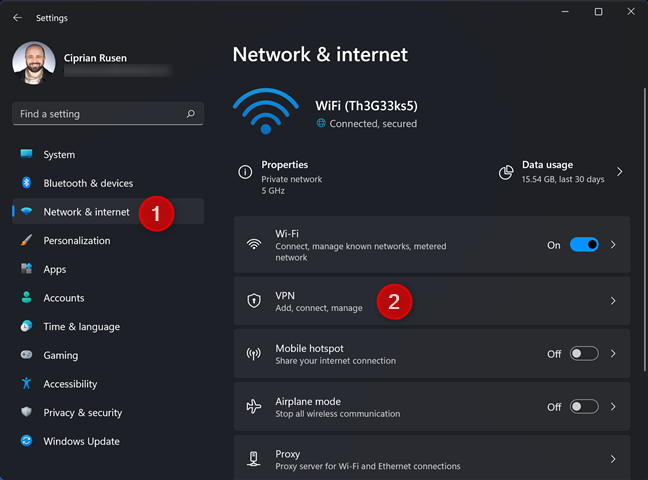
Windows 11 Ayarlarında Ağ ve internet -> VPN'e gidin
Burada, Windows 11'e VPN bağlantıları ekleyebilir, mevcut bağlantıları yapılandırabilir ve tüm VPN bağlantıları için gelişmiş ayarlar belirleyebilirsiniz. Bir VPN bağlantısı eklemek için VPN Ekle öğesine tıklayın veya dokunun .
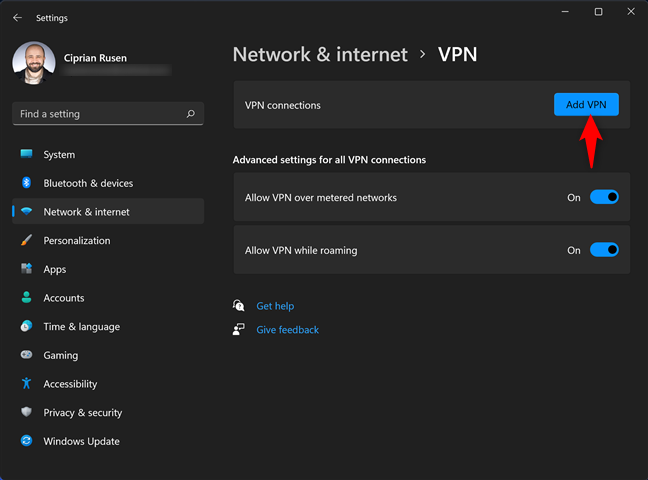
VPN Ekle'ye tıklayın veya dokunun
Tüm VPN bağlantı ayrıntılarını girmeniz gereken “VPN bağlantısı ekle” penceresini görürsünüz . İlk olarak, "Windows (yerleşik)" olması gereken VPN Sağlayıcısını seçin ve anlamlı bir bağlantı adı yazın. Ardından, kullanmak istediğiniz VPN sunucusunun IP adresini veya alan adını yazın.
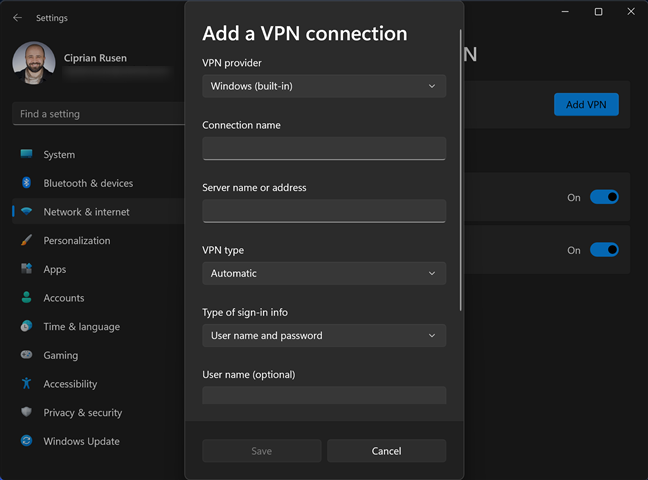
VPN bağlantı ayrıntılarını girin
VPN türü açılır listesine tıklayın veya dokunun ve VPN sunucunuz tarafından kullanılan protokolü seçin. Windows 11, şu VPN protokolleriyle çalışabilir: IKEv2, SSTP, L2TP ve PPTP. Hangi tür VPN protokolünü seçmeniz gerektiğini bilmiyorsanız Otomatik'i seçin ve Windows 11'in sizin için çözmesine izin verin.
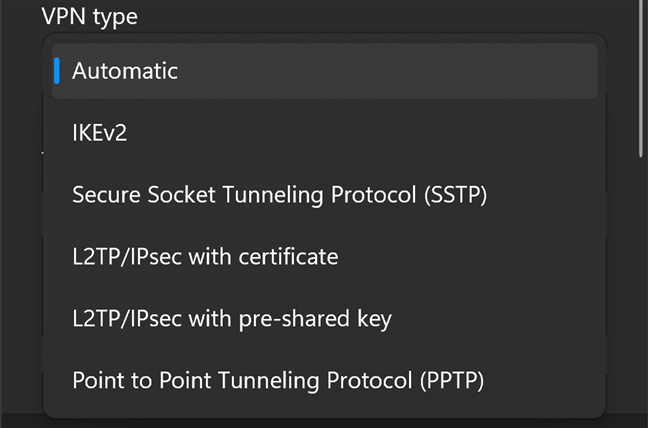
Windows 11, bu VPN protokolleriyle çalışır
Ardından, oturum açma ayrıntılarını girin. Özel VPN sunucunuza ve protokolüne bağlı olarak, bir kullanıcı adı ve parola yazmanız veya bir sertifika veya önceden paylaşılan anahtar sağlamanız gerekebilir. Son olarak, “Oturum açma bilgilerimi hatırla” kutusunu işaretleyin ve Kaydet 'e basın .
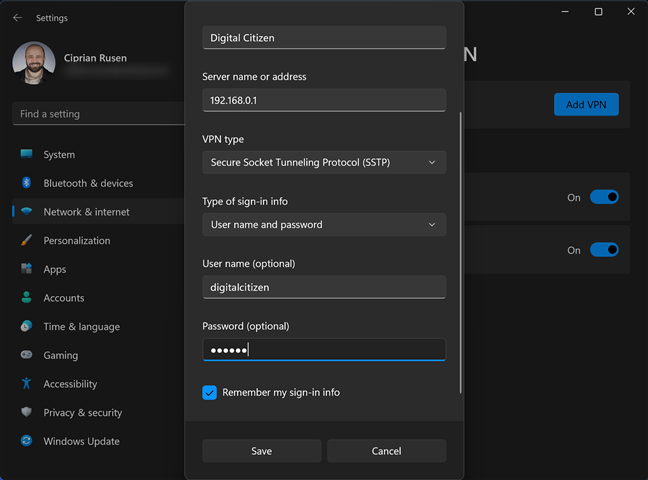
Oturum açma bilgilerini girin ve Kaydet'e basın
NOT: Kullanıcı adı ve şifre alanlarının isteğe bağlı olduğunu, yani bu alanları boş bırakırsanız VPN hizmetine her bağlandığınızda bunları girmeniz isteneceğini unutmayın.
VPN bağlantısı şimdi oluşturulur ve kaydedilir ve Ayarlar uygulamasına geri döndürülürsünüz .
Windows 11'de bir VPN'ye nasıl bağlanılır
Windows 11'e VPN bağlantısı eklendikten sonra, VPN sunucusuna doğrudan Ayarlar uygulamasının “Ağ ve internet -> VPN” bölümünden bağlanabilirsiniz. Ardından, kullanmak istediğiniz VPN bağlantısının yanındaki Bağlan düğmesine tıklamanız veya dokunmanız yeterlidir .
Bağlan düğmesine tıklayın veya dokunun
Windows 11'in bağlanmasını bekleyin (ve istenirse oturum açma kimlik bilgilerini sağlayın). Ardından, VPN bağlantı adının altında bağlantı işleminin durumunu görürsünüz.
Başka bir yöntem, VPN'ye bağlanmak için Hızlı Ayarları kullanmaktır. İlk olarak, Hızlı Ayarlar'ı açmak için klavyenizdeki Windows + A tuşlarına basın veya sistem tepsisindeki ağ, ses düzeyi veya pil simgelerine tıklayın veya dokunun. Ardından, Hızlı Ayarlar'da VPN düğmesine tıklayın veya dokunun .
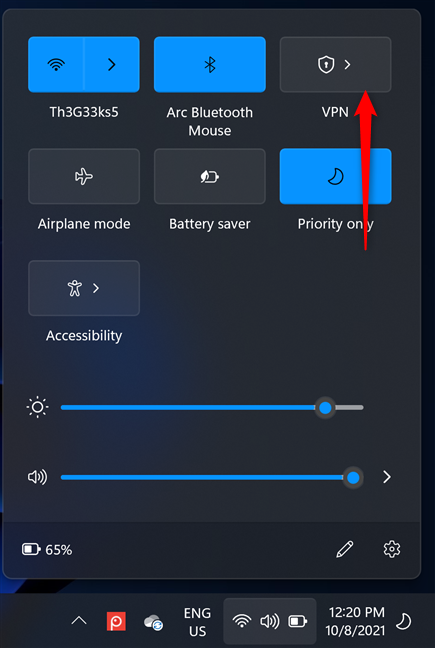
Hızlı Ayarlar'da VPN'e tıklayın veya dokunun
Windows 11'e eklenen tüm VPN'lerin listesini görüyorsunuz. Kullanmak istediğiniz VPN'nin adına tıklayın veya dokunun ve Bağlan'a basın .
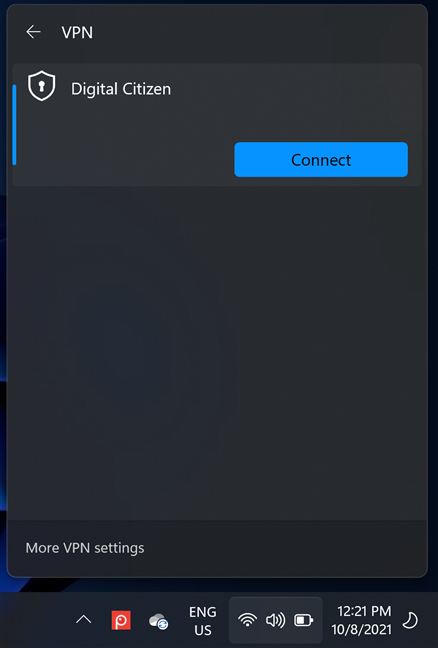
Bağlan'a basın
Oturum açma ayrıntıları istenirse, bunları girin ve ardından bağlantının kurulmasını bekleyin.
Windows 11'de VPN bağlantısı nasıl kesilir
Windows 11'de VPN bağlantısını kesmenin iki yolu vardır. Biri Ayarlar uygulamasından: “Ağ ve internet -> VPN” bölümünde, VPN bağlantınızın yanındaki Bağlantıyı Kes düğmesine tıklayın veya dokunun.
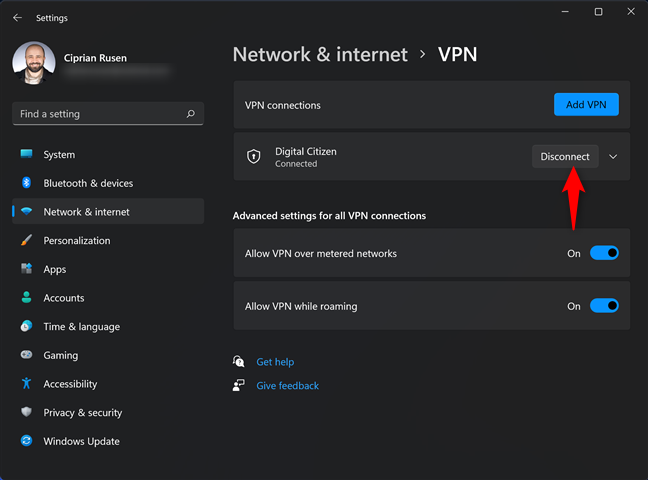
Bağlantıyı Kes'e basın
Birkaç saniye içinde VPN sunucusuyla bağlantınız kesilir.
Başka bir yöntem, VPN bağlantısını kesmek için Hızlı Ayarlar'ı kullanmaktır. İlk olarak, Hızlı Ayarlar'ı açmak için klavyenizdeki Windows + A tuşlarına basın veya sistem tepsisindeki ağ, ses düzeyi veya pil simgelerine tıklayın veya dokunun. Ardından, Hızlı Ayarlar'da , aşağıda gösterildiği gibi, VPN bağlantısının adını taşıyan yanan VPN düğmesine tıklayın veya dokunun.
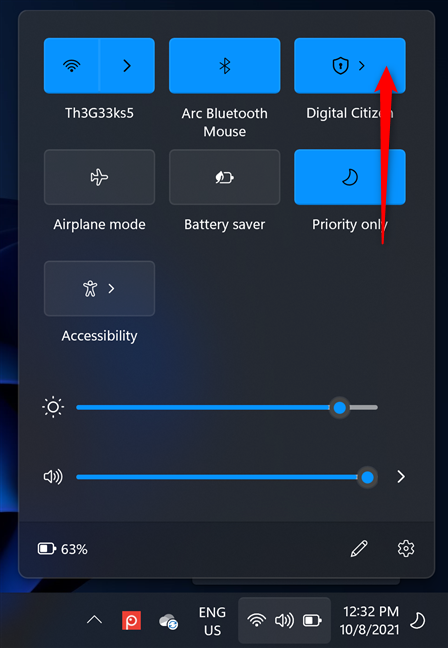
VPN adına tıklayın veya dokunun
Windows 11'de bulunan VPN bağlantılarıyla birlikte bir liste gösterilir . Şu anda kullanılan VPN'nin yanındaki Bağlantıyı Kes düğmesine tıklayın veya dokunun.
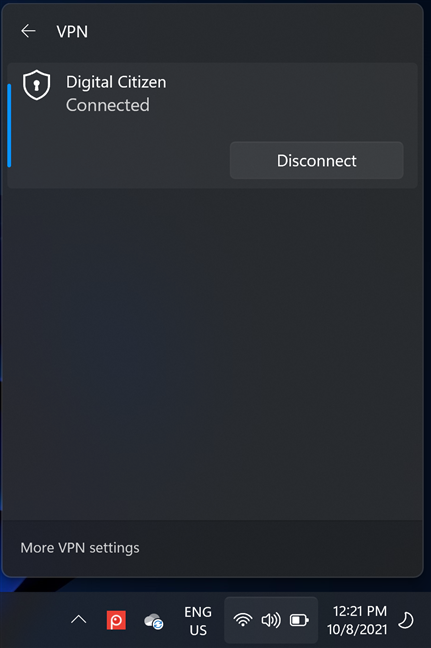
Bağlantıyı Kes'e basın
Windows 11'den bir VPN bağlantısı nasıl silinir
Windows 11'den bir VPN bağlantısını kaldırmak için Ayarlar'ı açın ve "Ağ ve internet -> VPN" seçeneğine gidin. Ardından, kaldırılmasını istediğiniz VPN bağlantısının adına tıklayın veya dokunun ve bağlantınızın kesildiğinden emin olun. Son olarak, Kaldır düğmesine tıklayın veya dokunun .
Kaldır düğmesine tıklayın veya dokunun
Seçiminizi onaylayın ve VPN bağlantısı silinir.
Windows 11 VPN bağlantısının yapılandırması nasıl değiştirilir
Bir VPN bağlantısının yapılandırılma şeklini değiştirmeniz gerekiyorsa, Ayarlar'ı açın ve "Ağ ve internet -> VPN" seçeneğine gidin. Yapılandırmak istediğiniz VPN bağlantısının adına ve ardından Gelişmiş seçenekler düğmesine tıklayın veya dokunun.
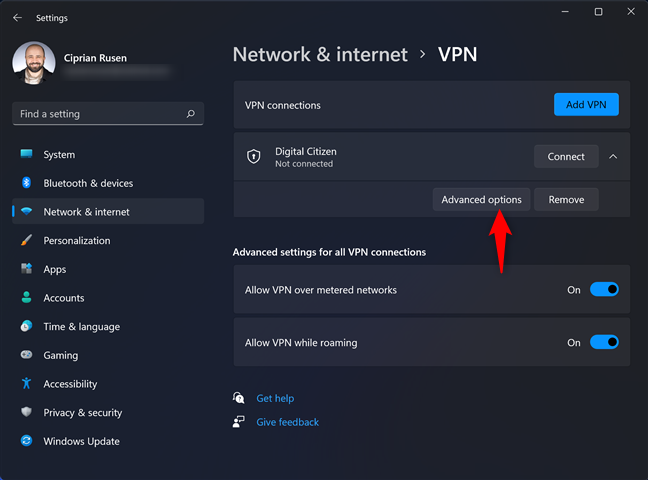
Gelişmiş seçeneklere tıklayın veya dokunun
Artık VPN bağlantısının özelliklerini düzenleyebilir ve IP adresini, adını, bağlantı kimlik bilgilerini vb. değiştirebilirsiniz. Ayrıca , yeni ayrıntılar sağlamak için VPN için kullanılan oturum açma bilgilerini temizleyebilir veya bu VPN bağlantısı için proxy ayarlarını düzenleyebilirsiniz . .
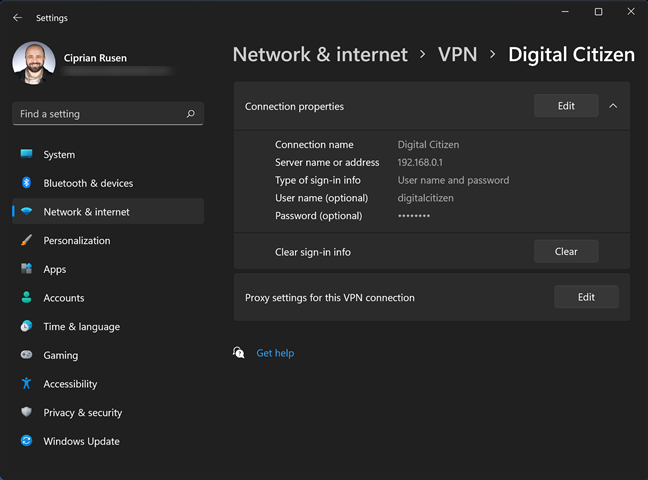
VPN bağlantı ayarlarını düzenleyin
Bu şekilde, yeniden oluşturmaya gerek kalmadan VPN bağlantınızın ayarlarını değiştirebilirsiniz.
Windows 11 VPN bağlantılarını düzenli olarak kullanıyor musunuz?
Gördüğünüz gibi, Windows 11'de bir VPN bağlantısı oluşturmak o kadar da zor değil, ancak yalnızca VPN sağlayıcınızdan alabileceğiniz bazı teknik ayrıntılar gerektiriyor. Bağlantı ayrıntılarını girerken dikkatli olun çünkü herhangi bir hatalı veri VPN sunucusuna bağlanmanızı imkansız hale getirir ve Windows 11 VPN ayarlarını değiştirmeniz gerekir. Bu öğreticiyi kapatmadan önce, Windows 11'de VPN kullanımıyla ilgili herhangi bir sorunuz veya sorununuz varsa bize bildirin. Ayrıca, bir VPN'ye ne sıklıkla bağlanıyorsunuz? Aşağıya yorum yapın ve tartışalım.
Windows 11 cihazındaki parlaklığın ayarlanması için pratik bilgiler. Parlaklık kısayol tuşları ve ayarlama yöntemleri hakkında detaylar.
Windows 10 ve Windows 11
Windows 10
Eğer Samsung telefonunuzda Galaxy AI özelliğini artık kullanmanıza gerek kalmadıysa çok basit bir işlemle kapatabilirsiniz. İşte Samsung telefonlarda Galaxy AI'yı kapatma talimatları.
Instagram'da herhangi bir AI karakteri kullanmanıza gerek yoksa, onu da hızlıca silebilirsiniz. İşte Instagram'da yapay zeka karakterlerini kaldırma rehberi.
Excel'de delta sembolü, Excel'de üçgen sembolü olarak da bilinir, istatistiksel veri tablolarında, artan veya azalan sayıları veya kullanıcının isteğine göre herhangi bir veriyi ifade etmek için çok kullanılır.
Kullanıcılar, tüm sayfaların görüntülendiği bir Google E-Tablolar dosyasını paylaşmanın yanı sıra, bir Google E-Tablolar veri alanını paylaşmayı veya Google E-Tablolar'da bir sayfayı paylaşmayı seçebilirler.
Kullanıcılar ayrıca istedikleri zaman hem mobil hem de bilgisayar sürümlerinde ChatGPT hafızasını kapatmayı özelleştirebiliyorlar. ChatGPT depolamayı devre dışı bırakma talimatlarını aşağıda bulabilirsiniz.
Varsayılan olarak Windows Update güncellemeleri otomatik olarak kontrol eder ve ayrıca son güncellemenin ne zaman olduğunu da görebilirsiniz. Windows'un en son ne zaman güncellendiğini nasıl göreceğinize dair talimatlar aşağıdadır.
Temel olarak iPhone'da eSIM silme işlemini de takip etmemiz oldukça basit. İşte iPhone'da eSIM'i kaldırma talimatları.
iPhone'da Live Photos'u video olarak kaydetmenin yanı sıra, kullanıcılar iPhone'da Live Photos'u Boomerang'a çok basit bir şekilde dönüştürebilirler.
Birçok uygulama, FaceTime görüşmesi yaptığınızda otomatik olarak SharePlay özelliğini etkinleştiriyor; bu da yanlışlıkla yanlış bir düğmeye basmanıza ve yaptığınız görüntülü görüşmeyi mahvetmenize neden olabilir.
Tıkla Yap'ı etkinleştirdiğinizde, özellik çalışır ve tıkladığınız metni veya resmi anlar ve ardından ilgili bağlamsal eylemleri sağlamak için yargılarda bulunur.
Klavye arka ışığını açmak, klavyenin parlamasını sağlayarak, düşük ışık koşullarında çalışırken kullanışlı olabilir veya oyun köşenizin daha havalı görünmesini sağlayabilir. Dizüstü bilgisayar klavye ışıklarını açmanın 4 farklı yolunu aşağıdan seçebilirsiniz.
Windows 10'da Güvenli Mod'a girmenin birçok yolu vardır, Windows'a giremiyorsanız ve giremiyorsanız. Bilgisayarınızı başlatırken Windows 10 Güvenli Mod'a girmek için lütfen WebTech360'ın aşağıdaki makalesine bakın.
Grok AI, kişisel fotoğrafları yeni stillere dönüştürecek şekilde AI fotoğraf üretecini genişletti; örneğin ünlü animasyon filmleriyle Studio Ghibli tarzı fotoğraflar yaratıldı.
Google One AI Premium, kullanıcıların kaydolup Gemini Advanced asistanı gibi birçok yükseltilmiş özelliği deneyimlemeleri için 1 aylık ücretsiz deneme süresi sunuyor.
Apple, iOS 18.4 sürümünden itibaren kullanıcıların Safari'de son aramaların gösterilip gösterilmeyeceğine karar vermelerine olanak tanıyor.
















